Conectar PostgreSQL a Power BI es una necesidad creciente para las empresas que buscan aprovechar al máximo sus datos para tomar decisiones informadas. PSQL es una potente base de datos de código abierto, mientras que Power BI es una herramienta líder en visualización y análisis de datos. Juntas, estas tecnologías permiten transformar datos crudos en valiosos insights. En este artículo, exploraremos cómo conectar PostgreSQL a Power BI, cubriendo desde los fundamentos hasta la solución de problemas comunes.
¿Qué es PostgreSQL y para qué sirve?
PostgreSQL es un sistema de gestión de bases de datos relacional de código abierto, conocido por su robustez y capacidad para manejar grandes volúmenes de datos. Es ampliamente utilizado por empresas y desarrolladores debido a su alta compatibilidad con SQL y su soporte para una amplia gama de tipos de datos, incluyendo JSON y arrays. PSQL permite realizar consultas complejas y tiene características avanzadas como la replicación y la indexación, lo que lo convierte en una opción ideal para aplicaciones empresariales y análisis de datos.
¿Qué es Power BI y para qué sirve?
Power BI es una herramienta de visualización de datos desarrollada por Microsoft. Permite a los usuarios crear informes interactivos y dashboards que pueden ayudar a comprender mejor los datos y tomar decisiones basadas en datos. Power BI se integra con una amplia variedad de fuentes de datos, incluyendo bases de datos relacionales, servicios en la nube, y archivos locales. Sus capacidades de modelado de datos y análisis permiten a las organizaciones transformar datos complejos en visualizaciones claras y comprensibles.
¿Qué características de PostgreSQL son compatibles con Power BI?
La compatibilidad entre PSQL y Power BI es bastante extensa, permitiendo a los usuarios aprovechar muchas de las características avanzadas de PSQL dentro de Power BI. Aquí hay algunas de las características compatibles más destacadas:
- Consultas SQL Nativas: Power BI permite el uso de consultas SQL nativas para extraer datos específicos de PSQL, lo que proporciona flexibilidad en la manipulación y filtrado de datos.
- Tipos de Datos Avanzados: Power BI es compatible con tipos de datos complejos de PostgreSQL, como JSON y arrays, permitiendo la visualización y análisis de datos no estructurados.
- Funciones de Agregación: Las funciones de agregación de PSQL pueden ser utilizadas para pre procesar datos antes de importarlos a Power BI, optimizando el rendimiento.
- Actualización Programada de Datos: Power BI puede programar actualizaciones automáticas de datos desde PostgreSQL, asegurando que los dashboards siempre muestren información actualizada.
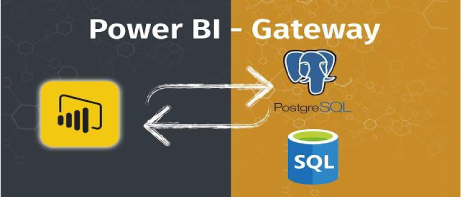
¿Cómo conectamos PostgreSQL a Power BI?
La forma más sencilla de conectar PostgreSQL a Power BI es hacer clic en “Obtener datos” en la página de inicio de Power BI y seleccionar una fuente. Desafortunadamente, cuando intentes hacer esto, seguramente te encontrarás con un error que te informa que el conector requerirá componentes adicionales. A continuación, te explicamos varias formas de superar este obstáculo:
Usando Npgsql
Npgsql es un controlador ADO.NET gratuito y de código abierto para PostgreSQL que te permite conectar tu base de datos PostgreSQL con diversas aplicaciones .NET, incluyendo Power BI. Sigue estos pasos para configurar la conexión:
1. Instalar Npgsql:
- Ve al sitio web oficial de Npgsql y descarga el instalador más reciente.
- Sigue las instrucciones del instalador para completar la instalación en tu sistema.
2. Configurar la conexión en Power BI:
- Abre Power BI Desktop y selecciona "Obtener datos".
- En la lista de fuentes de datos, selecciona "PostgreSQL Database".
- Si aparece un mensaje indicando que necesitas componentes adicionales, asegúrate de que Npgsql esté instalado correctamente.
- Ingresa los detalles de tu servidor PSQL, como la dirección del servidor, la base de datos, el nombre de usuario y la contraseña.
- Haz clic en "Aceptar" para establecer la conexión.
Usar una conexión ODBC
Otra forma de conectar PostgreSQL a Power BI es mediante una conexión ODBC. Este método es útil si prefieres utilizar un estándar común para la conexión de bases de datos.
1. Instalar el controlador ODBC para PostgreSQL:
- Descarga el controlador ODBC para PSQL desde el sitio web oficial.
- Sigue las instrucciones de instalación para agregar el controlador a tu sistema.
2. Configurar el origen de datos ODBC:
- Abre el Panel de control de tu sistema y selecciona "Herramientas administrativas".
- Haz clic en "Orígenes de datos (ODBC)".
- En la pestaña "DSN de usuario" o "DSN de sistema", haz clic en "Agregar" para crear un nuevo origen de datos.
- Selecciona el controlador de PSQL y proporciona los detalles de tu conexión, como el nombre del servidor, la base de datos, el nombre de usuario y la contraseña.
- Guarda la configuración del origen de datos ODBC.
3. Conectar Power BI a través de ODBC:
- Abre Power BI Desktop y selecciona "Obtener datos".
- Selecciona "ODBC" como fuente de datos.
- Elige el origen de datos ODBC que configuraste previamente.
- Ingresa las credenciales de tu base de datos PSQL si se te solicita.
- Haz clic en "Conectar" para importar los datos.
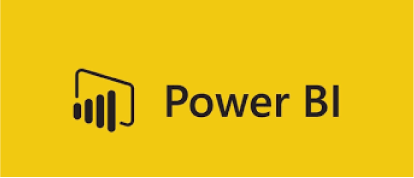
Mediante la configuración de PostgreSQL a Power BI
Además de usar Npgsql o ODBC, puedes conectar PostgreSQL a Power BI mediante una configuración adecuada en ambas plataformas. Aquí tienes una guía paso a paso:
Configurar PostgreSQL
Asegúrate de que tu servidor PSQL esté configurado para aceptar conexiones remotas. Esto puede requerir la edición del archivo pg_hba.conf para permitir el acceso desde la dirección IP de tu máquina Power BI.
Reinicia el servidor PSQL para aplicar los cambios.
Configurar Power BI
Abre Power BI Desktop y selecciona "Obtener datos".
En la lista de fuentes de datos, selecciona "PostgreSQL Database".
Ingresa los detalles de tu servidor PSQL, incluyendo la dirección del servidor, la base de datos, el nombre de usuario y la contraseña.
Si se requiere, instala cualquier componente adicional siguiendo las indicaciones de Power BI.
Haz clic en "Aceptar" para conectar y empezar a importar tus datos.
Optimizar el rendimiento
Para manejar grandes volúmenes de datos, considera realizar agregaciones y preprocesamiento en PostgreSQL antes de importar los datos a Power BI.
Usa el Editor de consultas de Power BI para transformar y limpiar los datos según sea necesario antes de cargarlos en tus informes.
Conclusión
Conectar PostgreSQL a Power BI abre un mundo de posibilidades para el análisis y la visualización de datos. La compatibilidad de Power BI con las características avanzadas de esta tecnología, permite a las organizaciones aprovechar al máximo sus datos. Siguiendo los pasos descritos en esta guía, puedes establecer una conexión robusta entre PSQL y Power BI, facilitando la creación de informes interactivos y dashboards que proporcionen insights valiosos para la toma de decisiones.
En resumen, la combinación de PostgreSQL y Power BI ofrece una solución poderosa para gestionar y analizar datos, permitiendo a las empresas transformar información cruda en conocimiento accionable. Con la capacidad de manejar grandes volúmenes de datos y la flexibilidad en la visualización, esta integración se convierte en una herramienta indispensable en el arsenal de cualquier analista de datos.
Hasta acá llegamos con la información acerca de “Cómo conectar PostgreSQL a Power BI”. Esperamos te haya sido útil. Recorda que en Binhex Cloud brindamos soluciones IT para Pymes y empresas. Siguenos en redes sociales para estar al día con todas las novedades acerca de nuestros servicios. No dudes en contactar con nosotros y te asesoraremos de la mejor manera posible.
Conecta PostgreSQL a Power BI: Guía Completa para Optimizar tus Datos